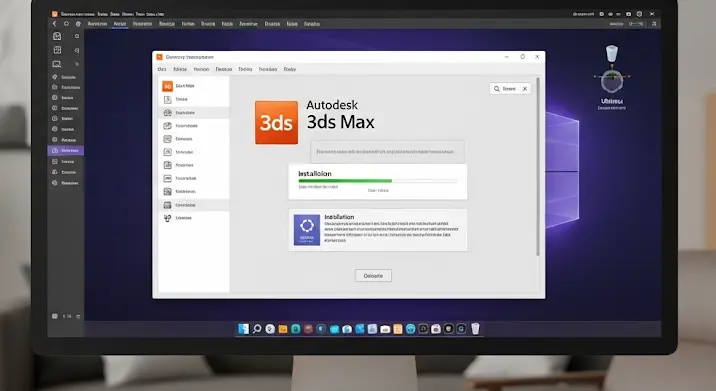
Üdvözöllek a 3D modellezés és animáció világában! Ha valaha is dolgoztál professzionális szinten vagy csak hobbiból 3D grafikával, szinte biztosan találkoztál már az Autodesk 3ds Max nevű szoftverével. Ez egy ipari sztenderd program, mely hihetetlen lehetőségeket kínál a látványtervezéstől a játékfejlesztésig. Viszont van egy apró „probléma”: a 3ds Max alapvetően Windows operációs rendszerre készült, és nincs natív Linux, így Ubuntu verziója. Ez sokakat eltántoríthat, akik a Linux nyújtotta szabadságot, stabilitást és biztonságot preferálják. De vajon lehetséges-e mégis Ubuntun futtatni a 3ds Max-ot? A válasz igen, bár némi trükközést igényel. Ebben a részletes útmutatóban lépésről lépésre bemutatjuk, hogyan valósítható meg ez a folyamat, és milyen kompromisszumokkal járhat.
Miért szeretnéd 3ds Max-ot Ubuntun futtatni?
Felmerülhet a kérdés: ha Windowsra készült, miért erőlködjünk Linuxon? Nos, sokan kedvelik az Ubuntu rugalmasságát, nyílt forráskódú filozófiáját, stabilitását és biztonságát. Egyre több szakember fordul a Linux disztribúciók felé a mindennapi munkájához, és szeretné, ha kedvenc programjai is elérhetőek lennének ezen a platformon. A dual boot rendszer beállítása, ahol két operációs rendszer között váltogatunk, gyakran kényelmetlen és időigényes. Ezért keresnek sokan alternatív megoldásokat, hogy ne kelljen elhagyniuk a Linux ökoszisztémát, mégis hozzáférjenek a Windows-specifikus szoftverekhez, mint amilyen a 3ds Max is.
A kihívás: Kompatibilitás és teljesítmény
Mivel a 3ds Max mélyen integrálódik a Windows operációs rendszerbe, beleértve a DirectX és egyéb rendszerkönyvtárak használatát, a közvetlen futtatás Linux alatt nem lehetséges. Ez a legfőbb akadálya a zökkenőmentes használatnak. A teljesítmény is kulcsfontosságú, különösen 3D modellezésnél és renderelésnél, ahol a processzor és a grafikus kártya maximális kihasználása elengedhetetlen. A következő módszerek célja ezen akadályok leküzdése, de fontos tudni, hogy mindegyiknek megvannak a maga korlátai és buktatói.
Megoldások: Melyik utat válaszd?
Alapvetően három fő módszer létezik a 3ds Max futtatására Ubuntun:
- Wine segítségével: Egy kompatibilitási réteg, ami a Windows API hívásokat alakítja át Linux API hívásokká.
- PlayOnLinux segítségével: Egy felhasználóbarát felület a Wine kezelésére, ami leegyszerűsíti a Windows programok telepítését.
- Virtuális gép (VM) segítségével: Egy teljes Windows operációs rendszer futtatása az Ubuntu alatt.
Mindegyik módszernek megvannak az előnyei és hátrányai a stabilitás, teljesítmény és egyszerűség szempontjából.
1. Módszer: 3ds Max futtatása Wine segítségével
A Wine (rekurzívan: „Wine Is Not an Emulator”, azaz „A Wine nem emulátor”) nem egy teljes értékű emulátor, hanem egy kompatibilitási réteg, amely lehetővé teszi a Windows alkalmazások közvetlen futtatását Linuxon. Előnye, hogy nem kell teljes operációs rendszert emulálni, így elméletileg jobb teljesítményt nyújthat, mint egy virtuális gép. Hátránya, hogy a kompatibilitás nem mindig tökéletes, és előfordulhatnak hibák vagy instabilitás.
Lépésről lépésre útmutató Wine használatával:
- Wine telepítése Ubuntura:
- Nyisd meg a Terminált (Ctrl+Alt+T).
- Engedélyezd a 32 bites architektúrát (ha még nem tetted meg):
sudo dpkg --add-architecture i386 - Add hozzá a Wine tárolót (ajánlott a legújabb verzióhoz):
sudo mkdir -pm755 /etc/apt/keyrings
sudo wget -O /etc/apt/keyrings/winehq-archive.key https://dl.winehq.org/wine-builds/winehq.pub
sudo wget -NP /etc/apt/sources.list.d/ https://dl.winehq.org/wine-builds/ubuntu/dists/$(lsb_release -cs)/winehq-$(lsb_release -cs).sources - Frissítsd a csomaglistát:
sudo apt update - Telepítsd a Wine stable verzióját:
sudo apt install --install-recommends winehq-stable
- Wine konfiguráció:
- Futtasd a
winecfgparancsot a Terminálban. Ez létrehozza az alapértelmezett Wine prefixet (általában~/.wine) és megnyitja a Wine konfigurációs ablakát. - Az „Applications” fülön állítsd be a Windows verzióját (pl. Windows 10 vagy Windows 7), ami jobban passzol a 3ds Max verziójához.
- Futtasd a
- WineTricks telepítése és használata:
- A 3ds Max sok Windows-specifikus futtatókörnyezetet igényel, mint a .NET Framework, DirectX és Visual C++ redisztrubuálható csomagok. Ezeket a
winetrickssegítségével telepítheted. - Telepítsd a WineTricks-et:
sudo apt install winetricks - Futtasd a
winetricks-et. - Válaszd ki a „Select the default wineprefix” opciót, majd „Install a Windows DLL or component”.
- Keresd meg és telepítsd a szükséges komponenseket: pl.
dotnet40(vagy újabb, amit a 3ds Max verziód igényel),d3dx9,vcrun2005,vcrun2008,vcrun2010,vcrun2012,vcrun2013,vcrun2015(vagyvcrun2019). Ez egy hosszadalmas folyamat lehet.
- A 3ds Max sok Windows-specifikus futtatókörnyezetet igényel, mint a .NET Framework, DirectX és Visual C++ redisztrubuálható csomagok. Ezeket a
- A 3ds Max telepítése Wine-on keresztül:
- Navigálj a 3ds Max telepítőjének
.exefájljához. - Jobb klikk a fájlon, majd válaszd a „Open With Wine Windows Program Loader” opciót.
- Kövesd a telepítő utasításait, mintha Windows-on lennél.
- A telepítés befejezése után a 3ds Max elindítható a Wine menüjéből, ami megjelenik az alkalmazások között.
- Navigálj a 3ds Max telepítőjének
Fontos megjegyezni, hogy a Wine alatti 3ds Max futtatásának stabilitása és teljesítménye nagymértékben függ a 3ds Max verziójától, a Wine verziójától, és a telepített függőségektől. Sokan arról számolnak be, hogy az egyszerűbb modellezési feladatok működnek, de a komplex renderelések vagy pluginok problémát okozhatnak.
2. Módszer: 3ds Max futtatása PlayOnLinux segítségével
A PlayOnLinux egy grafikus felület a Wine számára, ami leegyszerűsíti a Windows programok telepítését és kezelését. Előnye, hogy automatizálja a Wine prefixek (különálló Wine környezetek) létrehozását és a szükséges függőségek telepítését. Hátránya, hogy a 3ds Max-hoz nem feltétlenül létezik előre definiált telepítő szkript, így továbbra is szükség lehet manuális beavatkozásra.
Lépésről lépésre útmutató PlayOnLinux használatával:
- PlayOnLinux telepítése:
- Nyisd meg a Terminált, és add ki a következő parancsot:
sudo apt install playonlinux - Indítsd el a PlayOnLinux alkalmazást.
- Nyisd meg a Terminált, és add ki a következő parancsot:
- Virtuális meghajtó létrehozása:
- Kattints a „Install a program” gombra.
- Alul válaszd a „Install a non-listed program” opciót.
- Kattints a „Next” gombra, majd válaszd a „Install a program in a new virtual drive” lehetőséget.
- Adj nevet a virtuális meghajtónak (pl. „3dsMax”).
- A következő lépéseknél válaszd ki a 32-bites vagy 64-bites Wine verziót (a 3ds Max verziójától függően, általában a 64-bites ajánlott a modernebb verziókhoz). A PlayOnLinux telepíteni fogja a kiválasztott Wine verziót, ha még nincs meg.
- Válaszd a „Configure Wine” és „Install some libraries” opciókat.
- 3ds Max telepítése:
- Amikor a PlayOnLinux megkérdezi a telepítőfájlt, tallózd be a 3ds Max
.exetelepítőjét. - A PlayOnLinux megpróbálja automatikusan felismerni és telepíteni a szükséges függőségeket. Ha ez nem történik meg, manuálisan kell hozzáadni a könyvtárakat (ugyanúgy, mint a WineTricks-nél).
- Kövesd a 3ds Max telepítési lépéseit.
- Amikor a PlayOnLinux megkérdezi a telepítőfájlt, tallózd be a 3ds Max
A PlayOnLinux kényelmesebb lehet a kezdetekben, de a 3ds Max összetettsége miatt nem garantálja a problémamentes telepítést. A hivatalos PlayOnLinux adatbázisban ritkán van naprakész script ilyen komplex szoftverekhez.
3. Módszer: 3ds Max futtatása Virtuális Gépen (VM)
Ez a legstabilabb és legmegbízhatóbb módszer, mivel egy teljes értékű Windows operációs rendszert futtatsz az Ubuntu-d alatt. A 3ds Max ebben az esetben úgy fog futni, mintha egy dedikált Windows gépen lenne. A legfőbb hátrány a hardverigény és a teljesítményvesztés, mivel az operációs rendszernek és a 3ds Max-nak is osztoznia kell az erőforrásokon az Ubuntuval.
Lépésről lépésre útmutató Virtuális Gép használatával:
- Válassz virtuális gép szoftvert:
- VirtualBox: Ingyenes és nyílt forráskódú. Ideális hobbi célra és kisebb projektekhez.
- VMware Workstation Player: Ingyenes magáncélra, de professzionális verziói fizetősek. Általában jobb teljesítményt és funkcionalitást kínál.
A példában a VirtualBox-ot használjuk.
- VirtualBox telepítése Ubuntura:
- Nyisd meg a Terminált:
sudo apt update
sudo apt install virtualbox - Telepítsd a VirtualBox Extension Pack-ot a VirtualBox honlapjáról. Ez szükséges az USB 2.0/3.0 támogatáshoz, megosztott mappákhoz stb.
- Nyisd meg a Terminált:
- Virtuális gép létrehozása és konfigurálása:
- Indítsd el a VirtualBoxot.
- Kattints a „New” gombra.
- Adj nevet a VM-nek (pl. „3dsMax Windows”), válaszd ki a Microsoft Windows-t és a megfelelő Windows verziót (pl. Windows 10 (64-bit)).
- RAM (memória) allokáció: A legkritikusabb lépés. A 3ds Max memóriaintenzív. Adja meg a lehető legtöbb RAM-ot a VM-nek, amit a fizikai géped enged (de hagyj eleget az Ubuntunak is!). Például, ha 16 GB RAM-od van, adj 8-12 GB-ot a VM-nek.
- CPU magok: Allokálj annyi processzormagot, amennyit csak tudsz (de ne többet, mint amennyi fizikai magod van).
- Merevlemez mérete: Hozd létre a virtuális merevlemezt. A 3ds Max és a Windows is sok helyet foglal, így legalább 100-200 GB-ot ajánlott.
- Grafikus memória: A VM beállításai között a „Display” fülön növeld a videómemóriát a maximumra (általában 128-256 MB) és engedélyezd a 3D gyorsítást. Ez létfontosságú a 3ds Max teljesítményéhez.
- Windows operációs rendszer telepítése a VM-re:
- Szükséged lesz egy Windows telepítő ISO fájlra és egy érvényes licenckulcsra.
- Indítsd el a VM-et, és kövesd a Windows telepítési utasításait, mintha egy valódi gépen tennéd.
- Virtuális gép kiegészítők telepítése (VirtualBox Guest Additions / VMware Tools):
- Miután a Windows elindult a VM-en, a VirtualBox menüjéből válaszd az „Devices” -> „Insert Guest Additions CD Image…” opciót.
- Ezután futtasd a CD-n lévő telepítőt a Windows-on belül. Ez optimalizálja a teljesítményt, lehetővé teszi a felbontás változtatását, és a megosztott mappák használatát.
- 3ds Max telepítése a virtuális Windows-ra:
- Miután a Windows teljesen telepítve van és optimalizálva a Guest Additions-ökkel, töltsd le és telepítsd a 3ds Max-ot a szokásos módon, mintha egy natív Windows gépen tennéd.
Ez a módszer a legbiztosabb a kompatibilitás szempontjából, de a teljesítmény jelentősen függ a fizikai hardveredtől. Egy erős processzor, sok RAM és egy dedikált grafikus kártya elengedhetetlen a zökkenőmentes élményhez.
Teljesítmény optimalizálás és tippek
- Grafikus illesztőprogramok: Győződj meg róla, hogy a legújabb zárt forráskódú (pl. NVIDIA, AMD) grafikus illesztőprogramok vannak telepítve az Ubuntudon. Ezek nélkül a 3D gyorsítás nem fog megfelelően működni, sem a Wine, sem a VM alatt.
- SSD használata: Ha teheted, telepítsd az Ubuntut és a virtuális gép merevlemezét is SSD-re. Ez drámaian javítja a betöltési és működési sebességet.
- Virtuális gép beállításai:
- Engedélyezd a hardveres virtualizációt a BIOS/UEFI-ben (VT-x/AMD-V).
- A VM beállításaiban adj minél több processzormagot és RAM-ot a virtuális gépnek.
- A grafikus memória mellett, ha a VM szoftver támogatja, engedélyezd a 2D és 3D videó gyorsítást.
- Wine specifikus optimalizálás: Keresd fel a WineHQ AppDB adatbázisát a 3ds Max verziódhoz. Itt gyakran találsz specifikus tippeket, beállításokat és hibaelhárítási megoldásokat, amikkel más felhasználók sikeresen futtatták a programot.
Gyakori problémák és hibaelhárítás
- Licencelési problémák: A 3ds Max licencelésének kezelése bonyolult lehet Wine alatt. Gyakran ez okozza a legtöbb fejfájást. Virtuális gép esetén ez ritkább, mivel ott a Windows-on fut.
- Grafikai hibák és lassú renderelés: A 3D gyorsítás hiányos vagy hibás konfigurációja. Győződj meg a megfelelő illesztőprogramokról és a VM 3D gyorsításának bekapcsolásáról.
- Telepítési hibák: Gyakran a hiányzó Windows futtatókörnyezetek (pl. .NET, VC++ redist) okozzák. Használd a WineTricks-et vagy a PlayOnLinux funkcióit ezek telepítésére.
- Instabilitás és fagyások: Különösen Wine alatt gyakori. Próbálj ki más Wine verziókat, vagy fontold meg a virtuális gép használatát.
Melyik a legjobb módszer számodra?
- Ha csak alkalmanként, egyszerűbb modellezési feladatokra használnád a 3ds Max-ot, és nem akarsz sok erőforrást lekötni, a Wine vagy PlayOnLinux próbálkozás lehet a te utad. Készülj fel azonban a lehetséges instabilitásra és hibákra.
- Ha professzionális célra, gyakori és komplex projektekhez van szükséged a 3ds Max-ra, a virtuális gép a legbiztonságosabb választás. Ez kínálja a legnagyobb stabilitást és kompatibilitást, de komolyabb hardveres erőforrásokat igényel. Ne feledd, hogy ehhez egy legális Windows licenc is szükséges.
Érdemes megfontolni azt is, hogy vannak natív Linux alapú 3D szoftverek is, mint például a Blender (nyílt forráskódú és rendkívül erőteljes) vagy a Maya Linux-os verziója, amelyek talán jobb felhasználói élményt nyújtanának, mint egy Wine/VM alá erőltetett 3ds Max.
Összefoglalás
A 3ds Max telepítése és futtatása Ubuntun lehetséges, de egyik módszer sem tökéletes, és mindegyik kompromisszumokkal jár. A választás a te igényeidtől, a rendelkezésre álló hardveredtől és a türelmedtől függ. Míg a Wine és PlayOnLinux közvetlenebb megoldást kínál, addig a virtuális gép a stabilitás bajnoka. Reméljük, ez a részletes útmutató segít neked abban, hogy a legmegfelelőbb utat válaszd, és sikeresen munkához láss a 3ds Max-szal a kedvenc Linux disztribúciódon!
